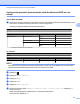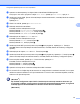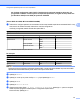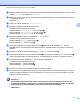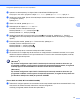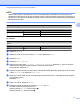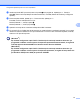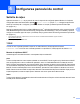Network User's Guide
Table Of Contents
- Ghidul utilizatorului de reţea
- Modelele aplicabile
- Definiţia notelor
- Notă referitoare la întocmire şi publicare
- NOTĂ IMPORTANTĂ
- Cuprins
- Operarea în reţea
- 1 Introducere
- 2 Modificarea setărilor de reţea ale aparatului dumneavoastră
- 3 Configurarea aparatului pentru lucrul într-o reţea fără fir
- Prezentare generală
- Confirmarea mediului de reţea
- Configurarea temporară a reţelei fără fir utilizând un cablu USB
- Configurarea la prima apăsare folosind WPS (Wi-Fi Protected Setup™ - Instalare protejată Wi-Fi) sau ...
- Configurarea folosind programul asistent pentru configurare din panoul de control al aparatului
- Configurarea în modul Ad-hoc
- 4 Configurarea panoului de control
- Setările de reţea
- TCP/IP
- Programul asistent pentru configurare (numai reţea fără fir)
- WPS (Wi‑Fi Protected Setup - Instalare protejată Wi-Fi)/AOSS™ (numai reţele fără fir)
- WPS cu cod PIN (numai reţea fără fir)
- Starea WLAN (numai reţea fără fir)
- Ethernet (numai reţea prin cablu)
- Adresa MAC
- E‑mail / IFAX (pentru modelele MFC) (disponibil dacă a fost descărcat IFAX)
- Reţeaua I/F
- Reiniţializarea setărilor de reţea la valorile implicite
- Imprimarea raportului de configurare a reţelei
- Tipărirea raportului WLAN
- Tabelul cu funcţiile şi setările implicite din fabricaţie
- Setările de reţea
- 5 Administrarea online a reţelei folosind Web Based Management
- Prezentare generală
- Configurarea setărilor aparatului prin Administrarea online a reţelei folosind Web Based Management ...
- Secure Function Lock 2.0 (Blocarea securizată a funcţiilor 2.0)
- Sincronizarea cu serverul SNTP
- Modificarea configuraţiei Scan to FTP (Scanare către FTP) folosind un browser web
- Modificarea configuraţiei Scan to Network (Scanare către reţea) folosind un browser web
- Modificarea configuraţiei LDAP folosind un browser web (Pentru MFC‑J4510DW) (poate fi descărcată)
- 6 Funcţionarea LDAP (Pentru MFC‑J4510DW)
- 7 Internet fax (pentru modelele MFC) (poate fi descărcat)
- 8 Funcţiile de securitate
- 9 Depanarea
- Glosar de reţea
- 10 Tipuri de conexiuni de reţea şi protocoale
- 11 Configurarea aparatului pentru o reţea
- 12 Termeni şi concepte referitoare la reţeaua fără fir
- 13 Setări de reţea suplimentare pentru Windows®
- Tipuri de setări de reţea suplimentare
- Instalarea driverelor utilizate pentru imprimare şi scanare prin intermediul Serviciilor web (Window ...
- Dezinstalarea driverelor utilizate pentru imprimare şi scanare prin intermediul Serviciilor web (Win ...
- Imprimarea în reţea şi scanarea instalaţiei pentru modul infrastructură la utilizarea Vertical Pairi ...
- Anexe
- Index
- brother ROM
Configurarea aparatului pentru lucrul într-o reţea fără fir
31
3
NOTĂ
Setările reţelei fără fir a calculatorului la care vă conectaţi trebuie să fie definite cu modul Ad-hoc, iar
identificatorul SSID trebuie să fie deja configurat. Pentru instrucţiuni despre configurarea calculatorului în
modul Ad-hoc, vă rugăm să consultaţi informaţiile incluse cu calculatorul dumneavoastră sau să contactaţi
administratorul de reţea.
SSID (Nume reţea):
Mod de comunicare Mod de criptare Cheie reţea
Ad-hoc WEP
FĂRĂ —
De exemplu:
SSID (Nume reţea):
HELLO
Mod de comunicare Mod de criptare Cheie reţea
Ad-hoc WEP 12345678
b Apăsaţi pe Setări.
c Apăsaţi pe s sau pe t pentru a afişa Retea şi apoi apăsaţi pe Retea.
d Apăsaţi pe WLAN.
e Apăsaţi pe Setare Wizard.
f Când pe ecran este afişat I/F reţea comutată pe Wireless, apăsaţi pe Da pentru a accepta.
Astfel veţi lansa programul asistent pentru configurarea reţelei fără fir.
Pentru a anula, apăsaţi pe Nu.
g Aparatul va căuta reţeaua şi va afişa o listă cu identificatorii SSID disponibili. Apăsaţi pe s sau t pentru
a afişa <New SSID> şi apăsaţi pe <New SSID>.
h Introduceţi numele SSID. (Pentru informaţii despre introducerea textului, consultaţi Ghidul de instalare
şi configurare rapidă.)
Apăsaţi pe OK.
i Când vi se solicită, apăsaţi pe Ad-hoc.
j Selectaţi şi apăsaţi pe tipul de criptare dorit Niciuna sau WEP.
Procedaţi conform indicaţiilor de mai jos:
Dacă aţi selectat Niciuna, treceţi la pasul l.
Dacă aţi selectat WEP, treceţi la pasul k.